
Czy kiedykolwiek chciałeś zmienić domyślną przeglądarkę internetową na iPhonie z Safari na coś takiego jak Chrome lub Firefox? Być może używasz innej popularnej przeglądarki innej firmy, takiej jak Chrome, Firefox lub Opera, aby przeglądać Internet na innych urządzeniach i chcesz zachować spójność. Niezależnie od przypadku, z przyjemnością dowiesz się, że możesz teraz zmienić domyślną przeglądarkę internetową na swoim iPhonie i iPadzie.
Safari zawsze była domyślną przeglądarką internetową na iPhone'ach i iPadach i do tej pory nie można było tego zmienić, chociaż zawsze można było zainstalować inne przeglądarki i uruchomić je ręcznie. Ale firma Apple zmieniła zdanie, ponieważ teraz pozwalają użytkownikom ustawić przeglądarki internetowe innych firm jako domyślne aplikacje na iPhonie, iPadzie i iPodzie touch. Ta funkcja została wprowadzona jako część nowych aktualizacji oprogramowania iOS 14 i iPadOS 14, więc jeśli nie jesteś na bieżąco, upewnij się, że korzystasz z najnowszego oprogramowania, aby mieć dostęp do tej funkcji.
Chcesz dowiedzieć się, jak wykorzystać tę zmianę na swoją korzyść na swoim urządzeniu? Następnie czytaj dalej, w mgnieniu oka zmienisz domyślną przeglądarkę internetową na iPhonie lub iPadzie.
Jak zmienić domyślną przeglądarkę internetową na iPhonie i iPadzie
Zanim przejdziesz do procedury, musisz sprawdzić, czy na Twoim iPhonie lub iPadzie działa system iOS 14/iPadOS 14 lub nowszy, ponieważ ta funkcja nie jest dostępna w starszych wersjach. Co ważniejsze, musisz także zaktualizować przeglądarkę do najnowszej wersji, której używasz ze sklepu App Store. Gdy skończysz, zacznijmy od kroków.
- Przejdź do „Ustawień” z ekranu głównego iPhone'a lub iPada.

- W menu ustawień przewiń w dół, aż znajdziesz nazwę przeglądarki i dotknij jej. W tym przypadku użyjemy przeglądarki Opera Touch jako przykładu.
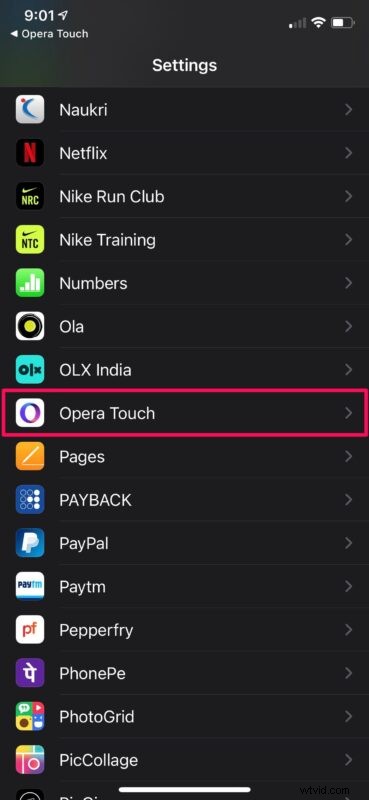
- Następnie znajdziesz opcję „Domyślna aplikacja przeglądarki”, jak pokazano poniżej. Zobaczysz, że jest ustawiony na Safari. Dotknij go, aby to zmienić.
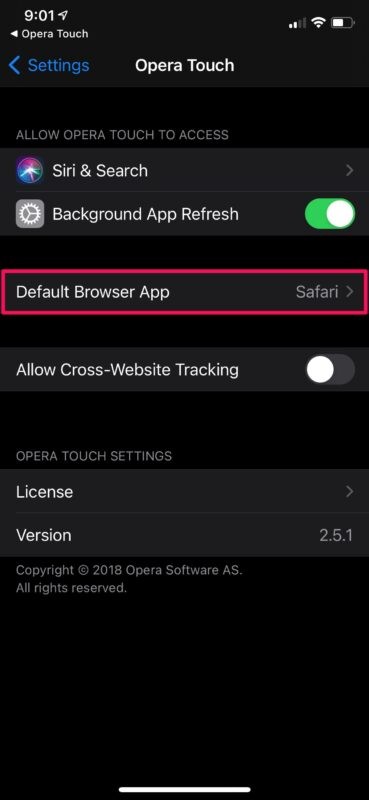
- Teraz po prostu wybierz przeglądarkę, której używasz zamiast Safari i gotowe.
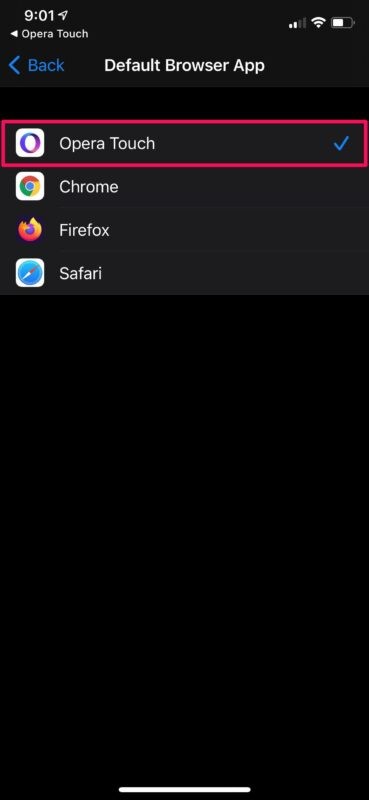
- W zależności od używanej przeglądarki może pojawić się monit o ustawienie jej jako przeglądarki domyślnej w ustawieniach po uruchomieniu zaktualizowanej wersji aplikacji.
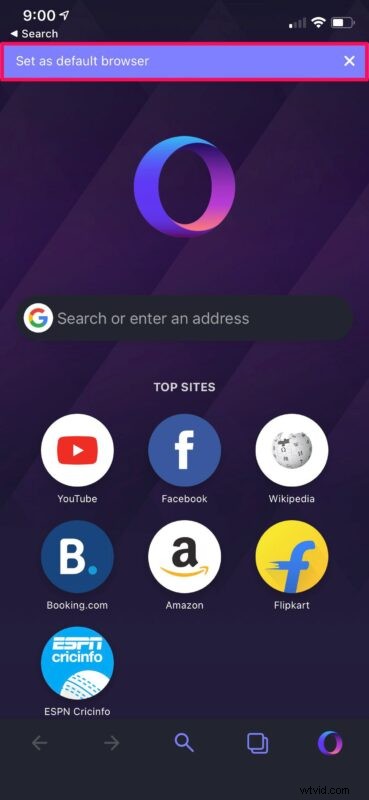
Teraz wiesz, jak łatwo jest zmienić domyślną przeglądarkę internetową na iPhonie i iPadzie.
Przed aktualizacją iOS 14 kliknięcie dowolnego łącza internetowego w aplikacji powodowało otwarcie strony w Safari, a nie w przeglądarce, z której regularnie korzystasz. Jedynym sposobem na obejście tego było ręczne skopiowanie / wklejenie linku w preferowanej przeglądarce internetowej lub użycie skrótu "Wyślij do Chrome" lub "Wyślij do Firefox". Na szczęście nie powinno to już stanowić problemu.
Jeśli nie możesz znaleźć domyślnej opcji przeglądarki w ustawieniach przeglądarki, prawdopodobnie Twoja przeglądarka nie została zaktualizowana do obsługi tej funkcji lub korzystasz ze starszej wersji systemu iOS lub iPadOS. Spróbuj więc zaktualizować zarówno aplikacje, jak i oprogramowanie systemowe, a powinieneś uzyskać tę możliwość.
Należy pamiętać, że nie wszystkie przeglądarki innych firm mogą obecnie obsługiwać tę funkcję. Dzieje się tak, ponieważ programiści muszą najpierw zaktualizować swoje aplikacje, aby móc obsługiwać tę nową funkcję. Jest to funkcja, za którą tęskniła większość użytkowników iOS, więc wspaniale jest widzieć, jak Apple w końcu słucha swoich klientów.
Oprócz przeglądarek internetowych innych firm, Apple umożliwia także ustawienie aplikacji poczty e-mail innych firm jako domyślnego klienta poczty na iPhonie i iPadzie. Zgadza się, nie musisz już łączyć swojego konta e-mail z podstawową aplikacją Mail i zamiast tego używać klienta innej firmy, takiego jak Gmail, jako aplikacji domyślnej. Gdy to zmienisz, kliknięcie adresów e-mail w aplikacjach spowoduje uruchomienie domyślnej aplikacji pocztowej na iPhonie.
Czy używasz komputera Mac jako głównego komputera? Jeśli tak, możesz również dowiedzieć się, jak zmienić domyślną przeglądarkę internetową na Macu na Chrome, Firefox lub dowolną inną przeglądarkę innej firmy.
Teraz, gdy ustawiłeś preferowaną przeglądarkę internetową jako domyślną aplikację przeglądarki na iPhonie i iPadzie, możesz swobodnie klikać linki w innych miejscach w iOS i iPadOS, a wybrana przeglądarka zostanie uruchomiona zamiast Safari. Której przeglądarki używasz do surfowania po sieci na iPhonie lub iPadzie i dlaczego? Podziel się swoimi doświadczeniami, opiniami i spostrzeżeniami w komentarzach.
